Bir WordPress Sitesini Miras Alırken Yapmanız Gereken 11 Şey
Yayınlanan: 2022-11-26Mevcut bir WordPress sitesini devraldıysanız, önce ne yapmalısınız?
İster yakın zamanda yeni bir web sitesi satın almış bir işletme sahibi olun, ister şirketinizin mevcut web sitesini başka bir ekip üyesinden devralan bir ofis asistanı olun, sonraki en önemli adımların ne olduğunu merak ediyor olabilirsiniz.
Bu yazıda, bir WordPress sitesini miras alırken yapmanız gereken en önemli şeyleri size göstereceğiz.
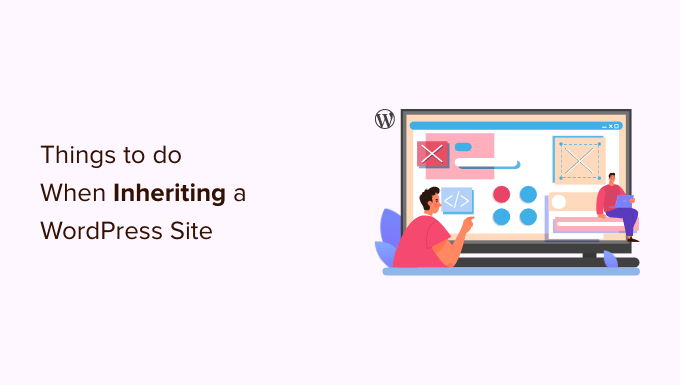
Bir Siteyi Devralırken Hangi Zorluklarla Karşılaşabilirsiniz?
Yeni bir WordPress web sitesini devralmak birçok zorluğu beraberinde getirir.
İster başka bir işletmeden edinmiş olun, ister bir şirket web sitesi atamış olun, iş akışına ayak uydurmak ve WordPress'e alışmak zaman alabilir.
Benzer şekilde, bir web sitesi çalıştırmak, e-posta pazarlama yazılımı veya üçüncü taraf eklentileri gibi başka araçlar gerektirir. Bir web sitesini miras alırken, tüm yazılımlar için oturum açma kimlik bilgilerine sahip olmalısınız.
Bunun dışında, yeni devraldığınız web siteniz güvenli olmayabilir. En iyi uygulamalardan biri, bir yedek oluşturmak ve sitenizi tehditlere karşı taramaktır. Bu, potansiyel bir saldırıya yol açabilecek alanları vurgulamanıza yardımcı olacak ve bunları hızlı bir şekilde düzeltmenizi sağlayacaktır.
Bununla birlikte, yeni bir WordPress sitesini miras alırken yapmanız gerekenlere bir göz atalım. Tercih ettiğiniz bölüme atlamak için aşağıdaki bağlantıları tıklayabilirsiniz:
1. Tüm Parolaları Alın

Bir WordPress sitesini miras alırken yapmanız gereken ilk şey, tüm kullanıcı adı ve şifre bilgilerini toplamaktır.
Buna web barındırma şifreniz, FTP şifreniz, CDN şifreniz, alan yönetimi şifreniz, e-posta pazarlama hizmeti şifreniz ve web sitesinin kullandığı tüm üçüncü taraf premium eklentiler veya hizmetlerin şifresi dahildir.
Her şeyi ayrıntılı olarak açıklayabilecekleri için eski geliştirici veya site sahipleriyle bir video görüşmesi planlamanızı öneririz.
Tüm web sitesi şifrelerinizi yönetmenin en iyi yolu bir şifre yöneticisi kullanmaktır. Tüm cihazlarınızla çalıştığı ve parolaları bir grupta saklamaya, güvenli bir şekilde paylaşmaya ve daha güçlü parolalar kullanmaya izin verdiği için LastPass kullanmanızı öneririz.
2. Tüm Yönetici Şifrelerini ve E-postaları Değiştirin
Tüm şifreleri aldıktan sonra, onları değiştirmeniz gerekir.
Bu, önceki geliştiricinin veya site sahibinin hiçbir şeyi değiştirememesini sağlar. Yapmak isteyeceğiniz başka bir şey de, gelecekte parolaları yalnızca sizin sıfırlayabilmeniz için tüm yönetici iletişim e-postalarını güncellemektir.
Bunu, WordPress yönetici alanındaki Kullanıcılar » Tüm Kullanıcılar sayfasına gidip tüm kullanıcı şifrelerini ve iletişim bilgilerini düzenleyerek yapabilirsiniz.
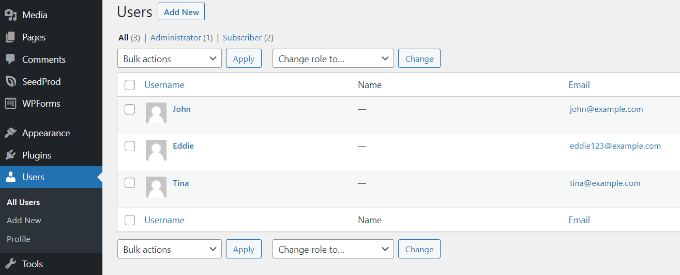
Ardından, WordPress site yöneticisi e-posta adresini değiştirmeniz gerekir. WordPress, önemli web sitesi bildirimlerini göndermek için kullanır.
Ayarlar »Genel sayfasına gidin ve yeni bir e-posta adresi girin.
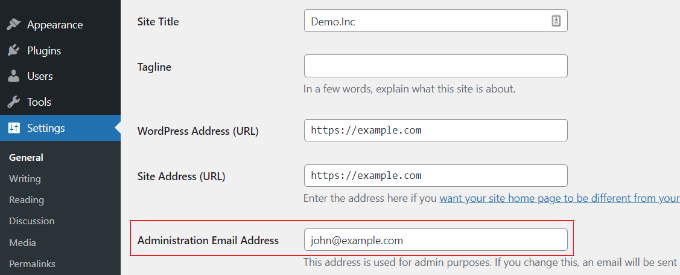
Not: Tüm e-postaların tüm bildirim e-postalarının alıcılarına ulaştığından emin olmak için e-postaları değiştirmeden önce WP Mail SMTP'yi kurmanızı öneririz.
3. Not Alın ve Kendinizi Tanıyın

Sitede başka herhangi bir değişiklik yapmadan önce, not almak ve web sitesini tanımak çok önemlidir. WordPress'e aşina değilseniz, WordPress'in ne olduğuna ilişkin başlangıç kılavuzumuza bakın.
Web sitesinde kullanılan her bir WordPress eklentisinin önemini ve işlevselliğini anlamanız çok önemlidir.
Tema ayarlarını ve kullandığınız widget'ları da gözden geçirmek isteyebilirsiniz.
Farklı işlevleri, değiştirmek istediğiniz özellikleri ve daha fazlasını not alabilirsiniz.
Not: Kaybetmemek için lütfen tüm bu notları Google Docs, Dropbox Paper veya başka bir yere yazın.
Bu bilgi her şeyi anlamanıza yardımcı olacaktır. Bir şeyi anlamak için yardıma ihtiyacınız varsa önceki sahip veya geliştiriciyle iletişime geçmeyi deneyebilirsiniz.
4. Bir Otomatik Yedekleme Çözümü Kurun

Yedeklemeler, herhangi bir çevrimiçi aksamaya karşı ilk savunma katmanınızdır. Önceki site sahibi, yedek dosyalarını uzak depolama hesaplarından birinde saklıyor olabilecek kendi yedekleme eklentilerine sahip olabilir.
Kendi yedeklemelerinizi ayarlamak istersiniz. Aralarından seçim yapabileceğiniz çok sayıda mükemmel WordPress yedekleme eklentisi vardır.
Yedeklemelerinizi Google Drive, Dropbox vb. uzak bir konuma kurduğunuzdan emin olmanız gerekir.
Ayrıca, web sitenizde daha fazla değişiklik yapmadan önce eksiksiz bir WordPress yedeği oluşturmanız gerekir. Bu, bir şeylerin ters gitmesi durumunda web sitenizi geri döndürmenize yardımcı olur.
5. Kullanıcı Rollerini ve İzinlerini Güncelleyin
Bir web sitesinde çalışan bir geliştiriciyseniz, ekibine kullanıcı rolleri ve izinleri atamak için müşterinizle birlikte çalışmanız gerekir.
Amacınız, yönetici kullanıcı rolünü gerçekten yönetici görevleri gerçekleştirmesi gereken kişilerle sınırlamak olmalıdır. Bu görevler, temayı değiştirme, yeni eklentiler yükleme veya web sitesine yeni kullanıcılar ekleme gibi şeyleri içerir.
Bir kullanıcı rolünü değiştirmek için WordPress panonuzdan Kullanıcılar » Tüm Kullanıcılar'a gidin ve bir kullanıcı profilini düzenleyin. Ardından, 'Rol' bölümüne gidin ve atamak istediğiniz kullanıcı rolünü seçin.
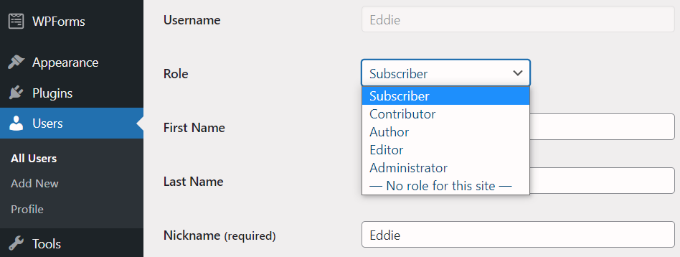
Kendi siteniz üzerinde çalışıyorsanız, kullanıcı erişimini gözden geçirmeniz gerekecektir. Gerekirse yazarlarınız için yeni bir kullanıcı hesabı oluşturun.

Çalışmayacağınız daha eski yazar ve editör hesapları varsa, bu kullanıcı hesaplarını düzenlemeniz ve e-posta adreslerini ve şifrelerini değiştirmeniz gerekir. Kullanıcı hesaplarını silmeden nasıl devre dışı bırakacağınızla ilgili kılavuzumuza bakın.
6. Güvenlik ve Performans Taramalarını Çalıştırın

Ardından, yeni WordPress web sitenizin güvenli olduğundan ve iyi performans gösterdiğinden emin olmanız gerekir.
Güvenlik taramaları için Sucuri kullanmanızı öneririz. Piyasadaki en iyi WordPress güvenlik eklentisidir ve web sitenizi kötü amaçlı kod, güvenlik tehditleri ve güvenlik açıkları için kolayca taramanıza olanak tanır.
Daha fazla ayrıntı için nihai WordPress güvenlik kılavuzumuza bakabilirsiniz.
Performans için, çevrimiçi web sitesi hız testi araçlarından herhangi birini kullanabilirsiniz. Kullanımı kolay olan ve web sitenizin hızına ilişkin ayrıntılı bir genel bakış sunan IsItWP web sitesi hız testi aracını kullanmanızı öneririz.
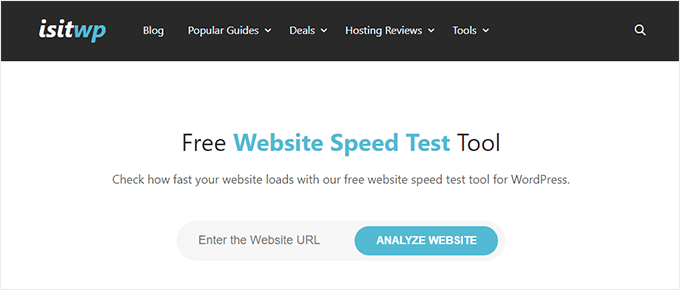
Önbelleğe almanın doğru şekilde yapılandırıldığını kontrol etmeniz de önemlidir.
Bluehost ve SiteGround gibi birçok WordPress barındırma şirketi, barındırma hesabınızdan açabileceğiniz yerleşik önbelleğe alma çözümleri sunar. Web sitenizin hızını anında artırmak için WP Rocket gibi bir WordPress önbellek eklentisi de kullanabilirsiniz.
Site bir CDN çalıştırmıyorsa, bir CDN hizmeti kullanmayı düşünmelisiniz. Bu gerekli olmasa da, kullanıcılara her zaman bir CDN kullanmalarını öneririz. Daha fazla ayrıntı için, neden CDN kullanmanız gerektiğine ilişkin kılavuzumuza bakın.
Daha fazla ipucu ve püf noktası için, WordPress hızını ve performansını artırmaya yönelik nihai kılavuzumuzu görmek isteyebilirsiniz.
7. Uygun İzleme ve SEO Entegrasyonunu Kontrol Edin
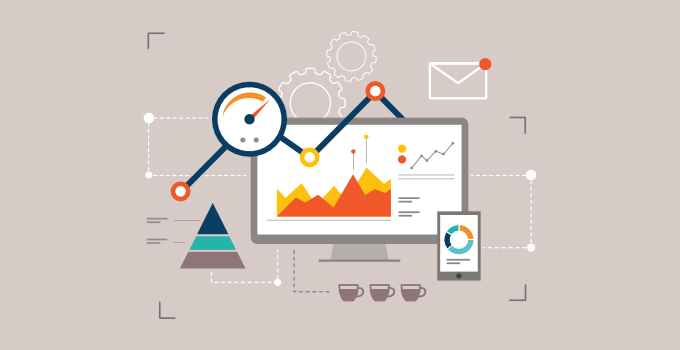
Yeni bir web sitesinin sahipliğini devraldıysanız, eski web sitesi sahibi Google Analytics mülkünü size devretmiş olabilir.
Birçok web sitesi sahibi, Google Analytics kodunu WordPress temalarına ekler. Bu kod, temayı güncellediğiniz veya yenisini yüklediğiniz anda kaybolur.
MonsterInsights kullanarak veya izleme kodunu WordPress temasının dışına ekleyerek Google Analytics'in web sitesine düzgün şekilde yüklendiğinden emin olun.
Aynı şekilde Google Search Console mülkiyetini de size devretmiş olabilirler.
Arama konsolu için sitenizin XML Site Haritalarına sahip olduğundan emin olun. Sitede herhangi bir tarama sorunu veya hatası olmadığından emin olmak için Google Search Console raporlarına da bakmak isteyebilirsiniz.
WordPress için en iyi SEO eklentisi olduğu için All in One SEO (AIOSEO) kullanmanızı öneririz. Bir uzman tutmadan sitenizi arama motorları için kolayca optimize edebilirsiniz.
8. Versiyon Kontrolünü ve/veya Hazırlama Sitesini Uygulayın
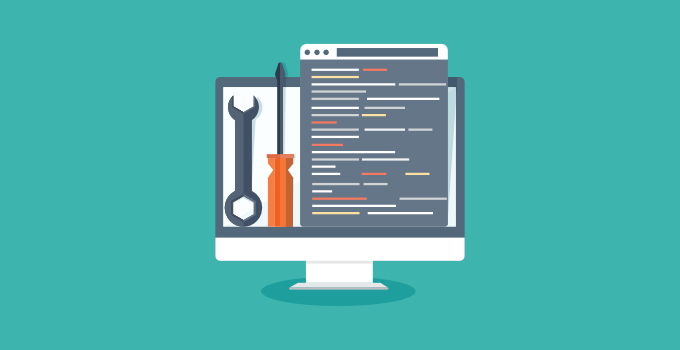
Bir geliştiriciyseniz, site için sürüm kontrolü uygulamanız önemle tavsiye edilir. GitHub veya BitBucket'i kullanmak oldukça kolaydır.
Bir geliştirici değilseniz, en azından, işleri canlı yayınlamadan önce istikrarlı bir test ortamına sahip olmanızı sağlayan bir WordPress hazırlama sitesi kurmanızı öneririz. Bu adımı tüm kullanıcılar için öneriyoruz.
Bunu kurmaktan korkanlar için, yönetilen bir WordPress barındırma sağlayıcısı olan WP Engine, sağlam bir hazırlık ortamı ve git sürüm kontrolü entegrasyonu sunar.
SiteGround ve Bluehost gibi diğer küçük işletme barındırma sağlayıcıları da uygun fiyatlarla hazırlama özellikleri sunar.
9. Bir Web Sitesi Temizliği Çalıştırın
Artık projeye aşina olduğunuza göre, tüm gereksiz şeyleri temizlemek en iyisidir. Etkin olmayan tüm temaları ve eklentileri silin. Gerekli olmayan tüm kullanıcı hesaplarını silin.
WordPress veritabanınıza giriş yapın ve optimize edin. Bazı kötü eklentiler, silindikten sonra bile veritabanı tablolarından çıkar. Bunlardan herhangi birini fark ederseniz, onları silmek en iyisidir.
WordPress veritabanını güvenli bir şekilde optimize etmek için WordPress veritabanı yönetimine yönelik başlangıç kılavuzumuza bakın.
10. Eklenti Ayarlarını İnceleyin
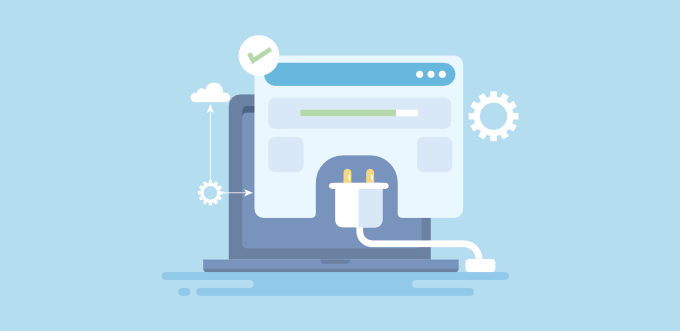
Tipik bir WordPress web sitesi, hala eski sahiplere atıfta bulunabilecek birkaç eklenti kullanır. Bir web sitesinin sahipliğini aldıysanız, bunu değiştirmek istersiniz.
Örneğin, web sitesindeki iletişim formu eklentisi, eski e-posta adreslerine bildirim göndermeye devam ediyor olabilir. WordPress SEO eklentisi, önceki sahiplerinin sosyal medya profillerine işaret ediyor olabilir.
Web sitesine bakıp tüm özelliklerini test ederek bunlardan bazılarını keşfedebilirsiniz. Ayrıca eklenti ayarlarını inceleyebilir ve gerekirse güncelleyebilirsiniz.
11. Barındırma Hizmetinizi Yükseltin
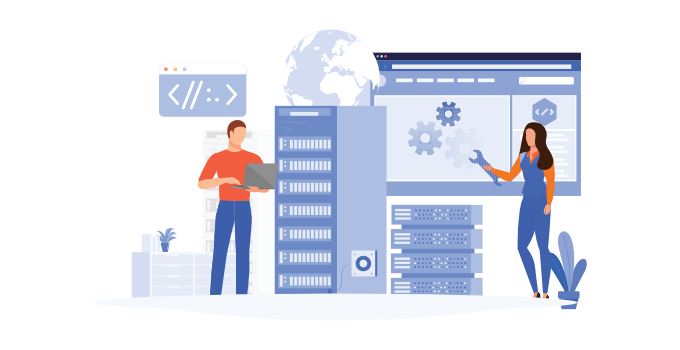
Web sitesi hız testini çalıştırdıktan sonra, önbelleğe alma kullanmanıza rağmen web siteniz hala yavaşsa, barındırma hizmetinizi yükseltme zamanı gelmiştir.
Bu bir müşteri web sitesiyse, performans testleriniz müşteriyi taşınmaya ikna etmenize yardımcı olmalıdır. Web sitesinin sahibi sizseniz, doğru web barındırıcısını seçmeniz yeterlidir.
En büyük barındırma şirketlerinden biri oldukları ve resmi olarak tavsiye edilen WordPress barındırma sağlayıcıları oldukları için SiteGround veya Bluehost kullanmanızı öneririz.
Web siteniz paylaşılan barındırmayı aştıysa, WP Engine gibi yönetilen bir WordPress barındırma hizmeti kullanmayı düşünebilirsiniz.
Web sitenizi taşımak için adım adım talimatlar için WordPress'i yeni bir ana bilgisayara nasıl taşıyacağınızla ilgili kılavuzumuza bakın.
Bu makalenin, bir WordPress sitesini miras alırken yapmanız gerekenler hakkında bazı bilgiler verdiğini umuyoruz. Ayrıca, en iyi WooCommerce eklentileri ve yeni başlayanlar için nihai WordPress SEO kılavuzu hakkındaki kılavuzumuzu da görmek isteyebilirsiniz.
Bu makaleyi beğendiyseniz, lütfen WordPress video eğitimleri için YouTube Kanalımıza abone olun. Bizi Twitter ve Facebook'ta da bulabilirsiniz.
